温馨提醒
如果文章内容或图片资源失效,请留言反馈,我们会及时处理,谢谢
本文最后更新于2023年7月24日,已超过 180天没有更新
软件详情
【名称】:Eclipse
【大小】:760MB
【语言】:中文版
【安装环境】:Win7/Win8/Win10/Win11
软件介绍
MyEclipse 2019是一款优秀的开发软件。软件支持Java Servlet、AJAX、JSP、JSF、Struts、Spring、Hibernate、EJB3、JDBC数据库,只要按照自己的想法工作,所有目标都可以实现,具有完整的编码、调试、测试和Release功能!软件支持多视角编辑图像信息,软件中提供的图像抓取工具可用于快速查看图像信息。平台不断创新,旨在帮助开发者找到关键技术的解决方案,在这里您将找到开发JAVA EE所需的一切支持,包括智能企业工具、Web开发、云开发、标准Maven项目架构和数据库开发。 、Visual Spring 编辑器等。平台同时提供您需要的所有技术和插件,充分利用所需的JAVA EE技术,提供全栈开发,是理想的企业级开发必备的软件平台。该平台提供最新的技术,有效构建高性能应用程序所需的一切,内置库和最新的向导,具有流行的服务器连接模式和内置的 TOMCAT 服务器,具有出色的数据库设计所需的工具等等.内置智能企业工具、Web开发、云开发、标准Maven项目架构、数据库开发、可视化Spring编辑器以及几乎所有常用的插件和开发工具,让用户在任何平台上都可以无限制地进行创作和开发。 Java 编程中最有用的编程工具之一。
注意:安装软件前需要先安装JDK以及配置JDK环境。
JDK安装以及配置和JDK环境教程请参考文章:Android Studio 1.5安装破解激活教程(附下载地址)
安装步骤
1.选中【Eclipse】压缩包,鼠标右击选择【解压到Eclipse】。
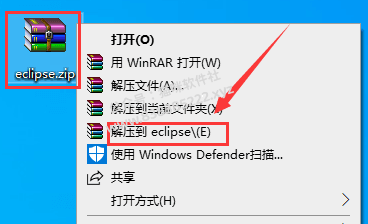
2.双击打开【Eclipse】文件夹。
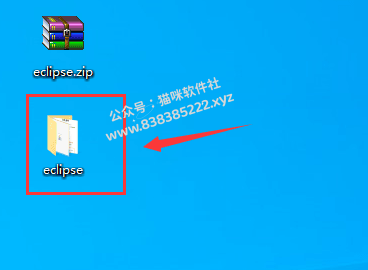
3.根据系统类型选择安装,64位电脑安装【jdk-8u131-windows-x64_8.0.1310.11.exe】,32位电脑安装【jdk-8u131-windows-i586_8.0.1310.11】双击打开。
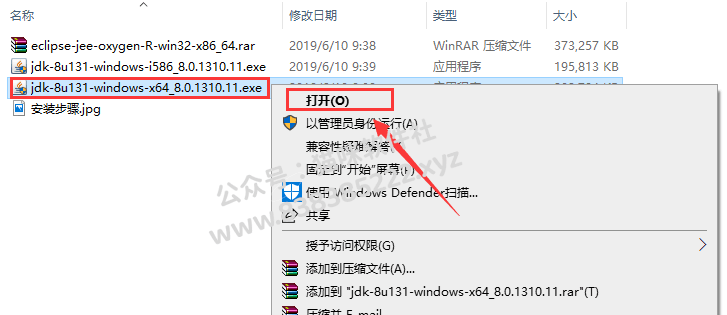
4.点击【下一步】。
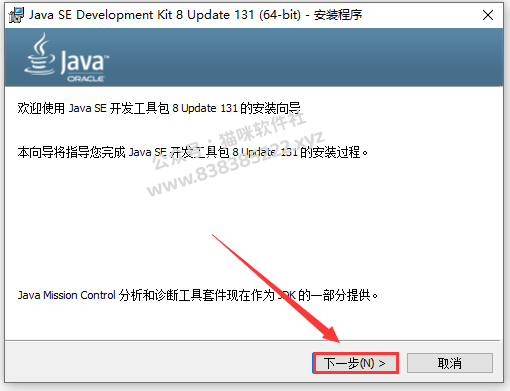
5.点击【公共JRE】,选择【此功能及所有子功能将安装在本地硬盘上】。点击【更改】选择安装路径(建议安装在除C盘以外的磁盘上),然后点击【下一步】。
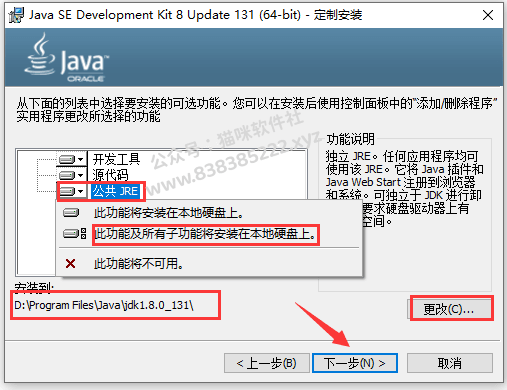
6.软件正在安装中。
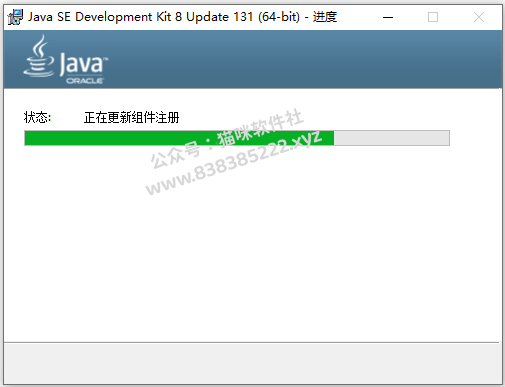
7.点击更改选择安装路径,可在D盘或其它盘上,新建一个“java”文件夹。选择安装路径后,点击“下一步”。
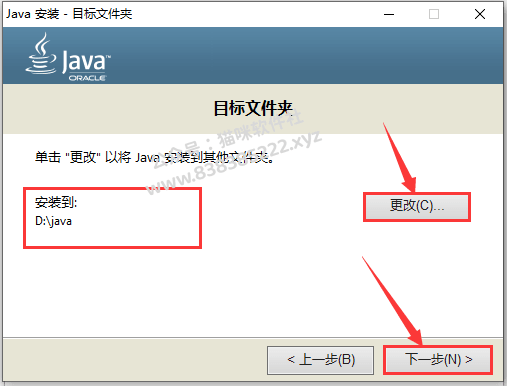
8.软件正在安装中。
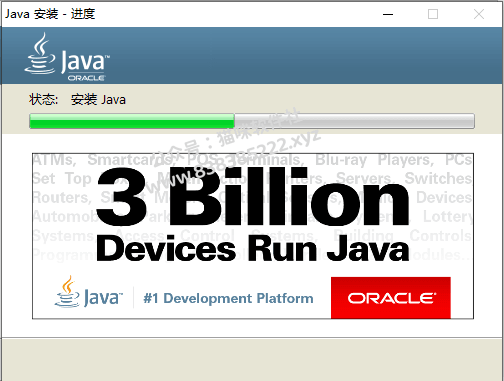
9.点击【关闭】。

10.配置JAVA运行环境。右击【计算机】。点击【属性】。

11.点击【高级系统设置】。
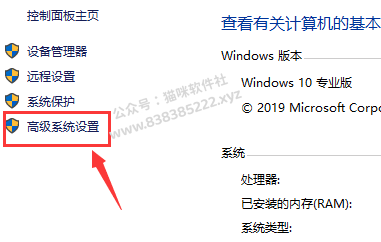
12.点击【高级】,再点击【环境变量】。

13.点击【新建】。变量名输入【JAVA_HOME】,点击【浏览目录】选择变量值JAVA软件安装路径。步骤:第五步处的路径。然后点击【确定】。
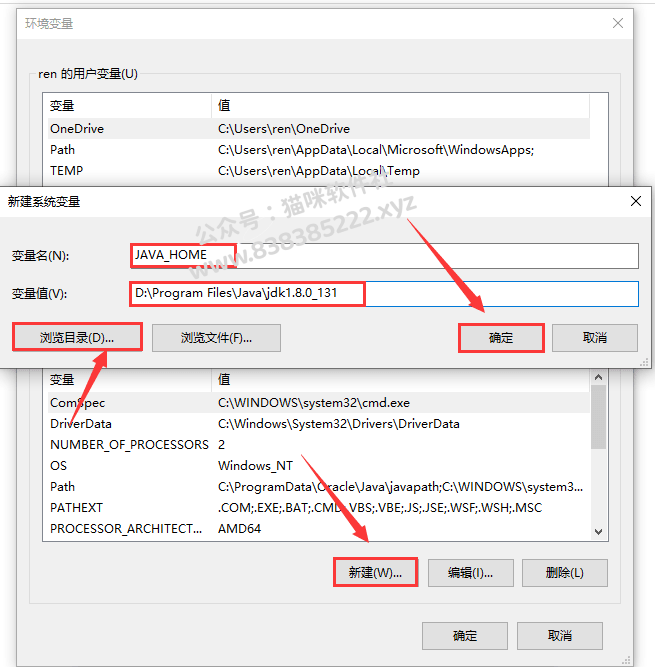
14.点击【新建】,变量名输入【CLASSPATH】变量值输入【.;%JAVA_HOME%\lib\dt.jar;%JAVA_HOME%\lib\tools.jar;】。然后点击【确定】。
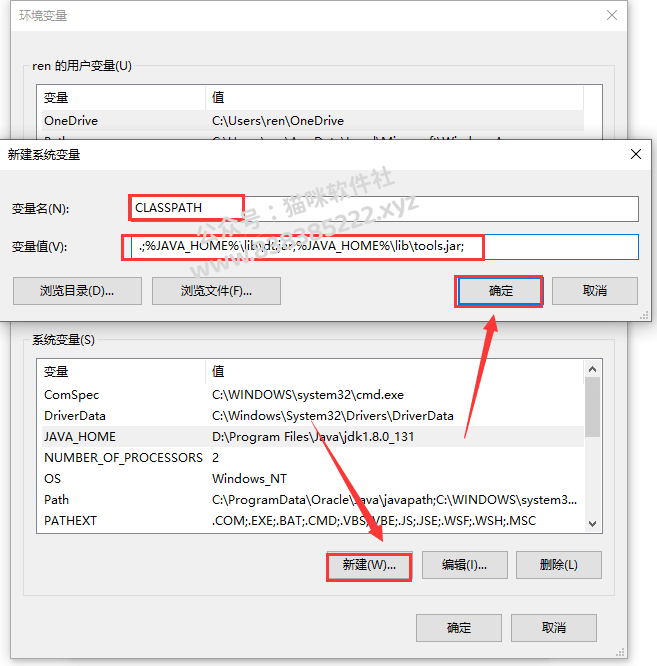
15.在系统变量中找到【Path】,点击【编辑】。再点击【编辑文本】,然后再点击【确定】。温馨提示:Windows 7系统没有编辑文本此步骤,进行下一步即可。

16.在变量值后面加入:【;%JAVA_HOME%\bin】。点击【确定】。

17.点击【确定】
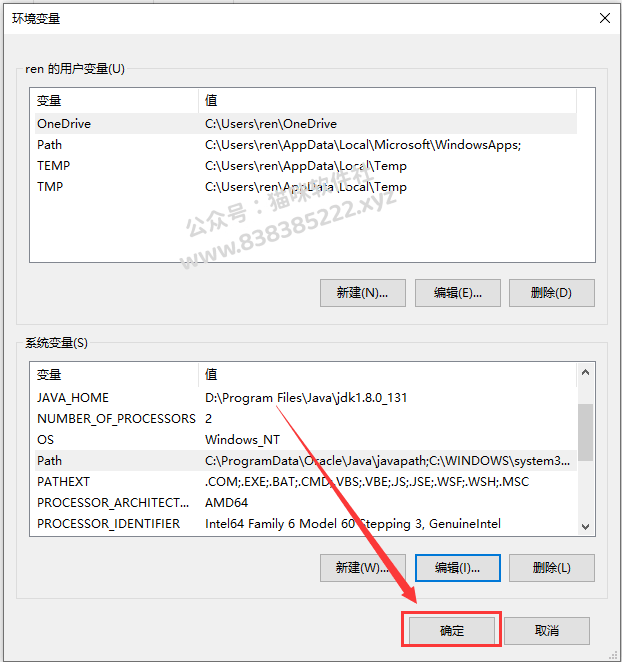
18.点击【确定】。
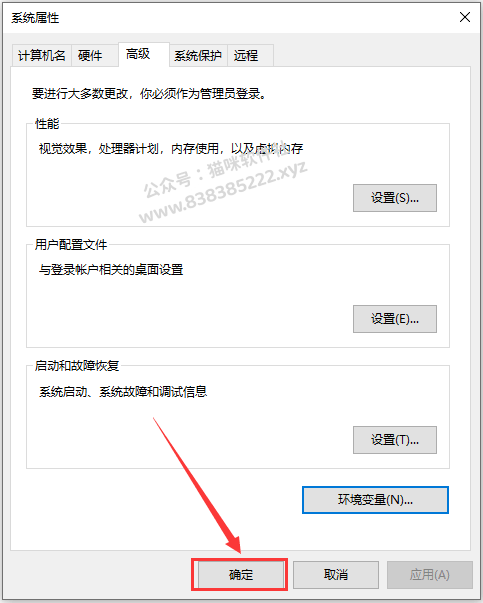
19.同时按键盘上的【WIN键+R键】。输入【cmd】,然后点击【确定】。

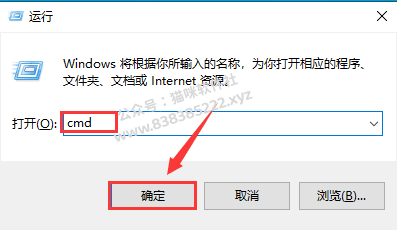
20.输入【java -version】。按一下【回车键】(Enter) 。出现以下文字说明安装成功。如果出现其他文字。说明安装失败,你可能需要从第13步重新配置。
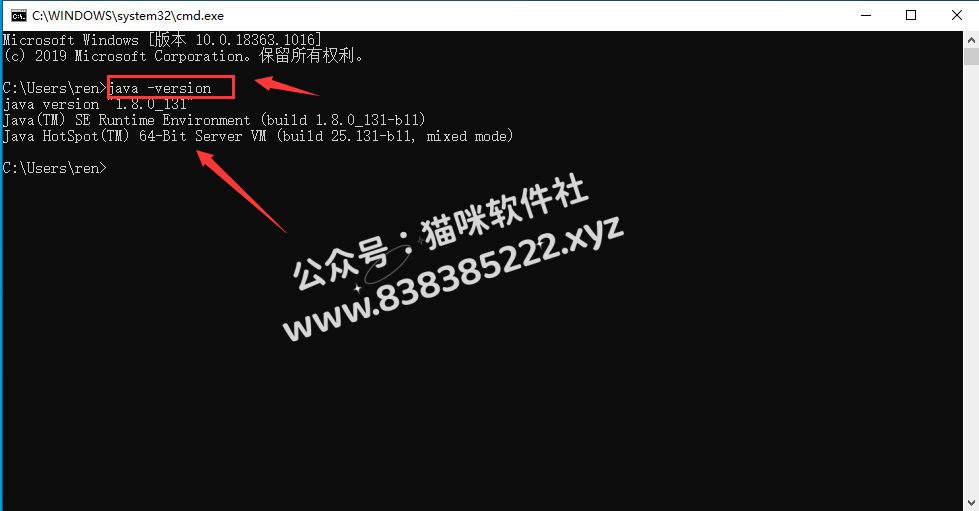
21.打开最开始解压的文件夹,选中【eclipse-jee-oxygen-R-win32-x86_64.zip】压缩包。鼠标右击选择【解压到eclipse-jee-oxygen-R-win32-x86_64】。
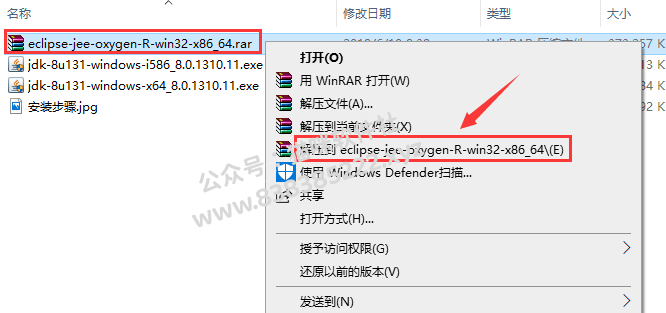
22.双击打开【eclipse-jee-oxygen-R-win32-x86_64】文件夹。
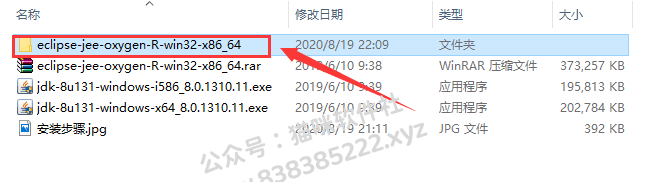
23.双击打开【eclipse】文件夹。

24.双击【eclipse.exe】文件。
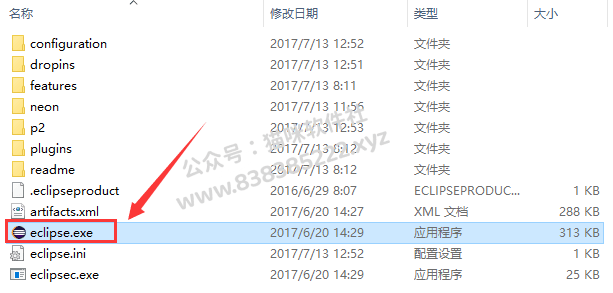
25.可以选中【eclipse.exe】-【发送到】-【桌面快捷方式】,创建桌面快捷方式。
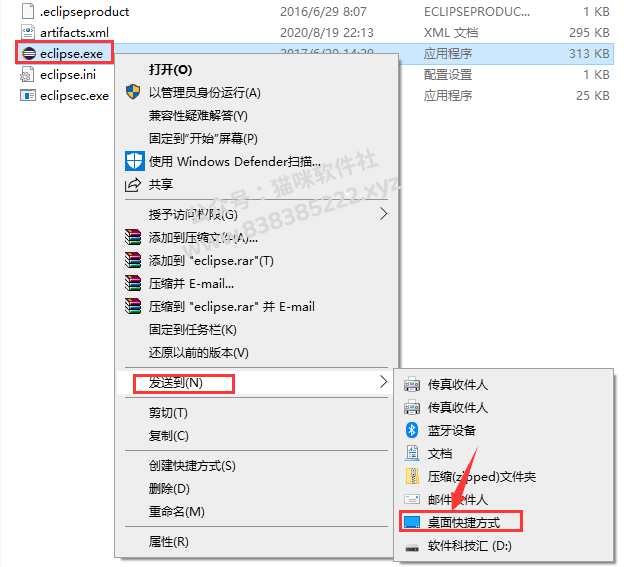
26.软件开始运行。
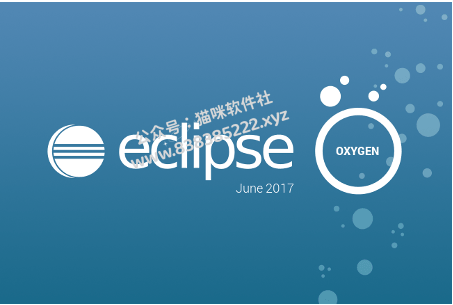
27.把【Welcome】关闭。

28.安装完成,此软件已经汉化过,可以直接使用。
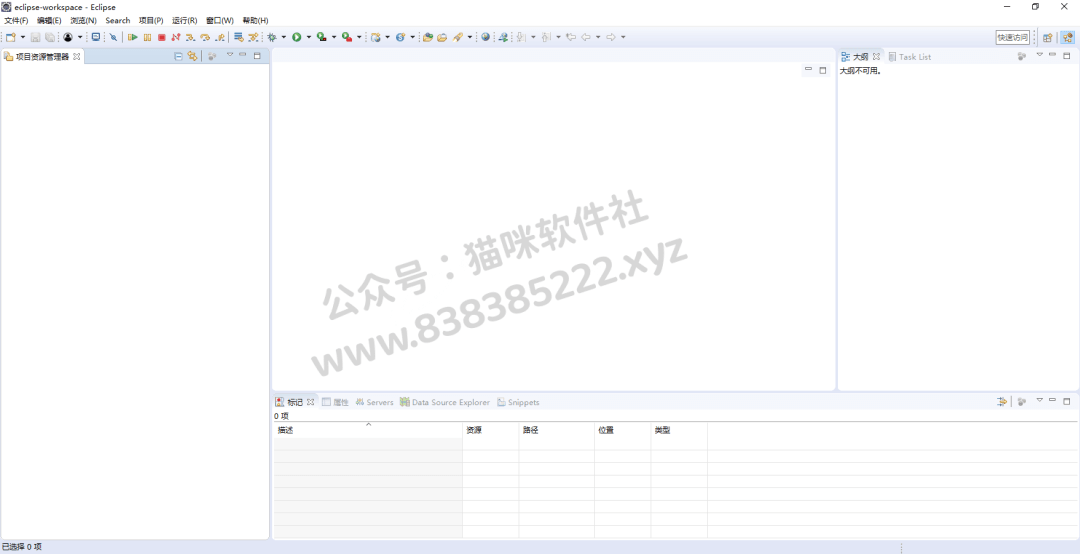
下载地址
本站资源有的自互联网收集整理,如果侵犯了您的合法权益,请联系本站我们会及时删除。
本站资源仅供研究、学习交流之用,若使用商业用途,请购买正版授权,否则产生的一切后果将由下载用户自行承担。
本文链接:课多多https://www.yipin618.com/2711.html
许可协议:《署名-非商业性使用-相同方式共享 4.0 国际 (CC BY-NC-SA 4.0)》许可协议授权




评论0+